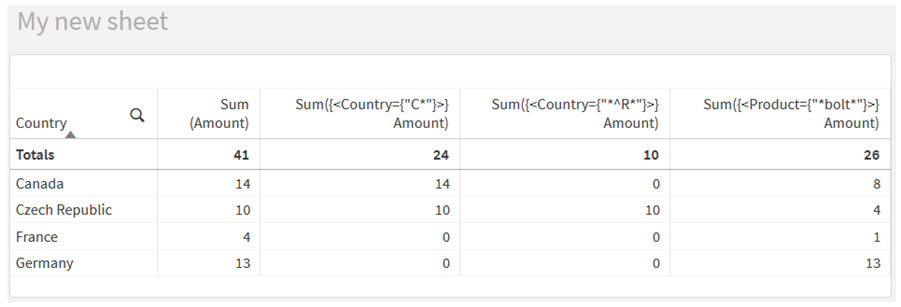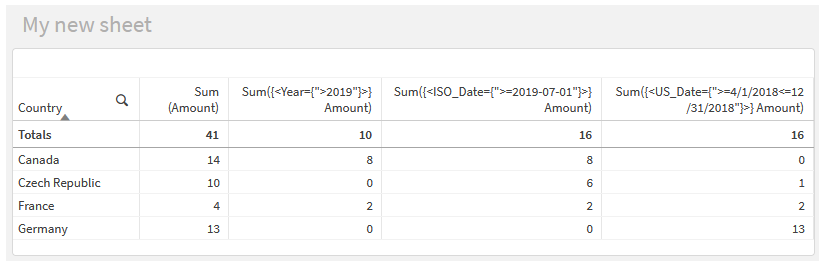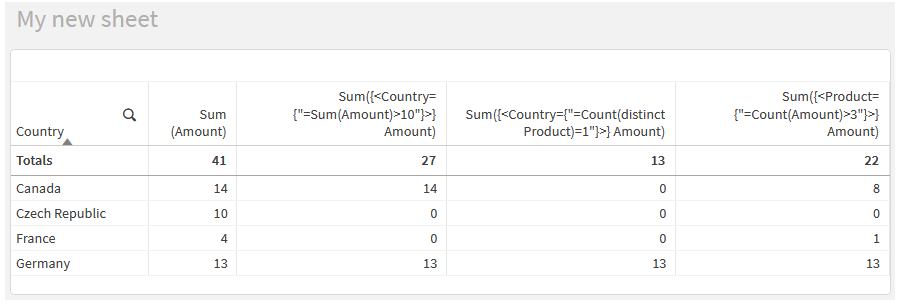Du kan skapa uppsättningar av element genom sökningar med set-modifierare.
Exempel:
- <Country = {"C*"}>
- <Year = {">2015"}>
- <Ingredient = {"*garlic*"}>
Sökningar bör alltid vara inom dubbla citattecken, hakparenteser eller grava accenter. Du kan använda en blandning av stränglitteraler (enkla citattecken) och sökningar (dubbla citattecken). Exempel:
<Product = {'Nut', "*Bolt", Washer}>
Textsökningar
Jokertecken och andra symboler kan användas i textsökningar:
-
En asterisk (*) kommer att motsvara valfritt antal tecken.
-
Ett frågetecken (?) kommer att motsvara ett enda tecken.
-
En grav accent (^) kommer att markera början på ett ord.
Exempel:
-
<Country = {"C*", "*land"}>
Matcha alla länder som börjar med ett C eller slutar med land.
-
<Country = {"*^z*"}>
Det kommer att matcha alla länder som har ett ord som börjar på z, som New Zealand.
Numeriska sökningar
Du kan göra numeriska sökningar med hjälp av dessa relationsoperatorer: >, >=, <, <=
En numerisk sökning börjar alltid med en av dessa operatorer. Exempel:
-
<Year = {">2015"}>
Matcha 2016 och efterföljande år.
-
<Date = {">=1/1/2015<1/1/2016"}>
Matcha alla datum under 2015. Notera syntaxen för att beskriva ett tidsintervall mellan de två datumen. Datumformatet behöver matcha datumformatet för fältet i fråga.
Sökningar med hjälp av uttryck
Du kan använda sökuttryck till att göra mer avancerade sökningar. En aggregering utvärderas sedan för varje fältvärde i sökfältet. Alla värden för vilka sökuttrycket returnerar sant väljs.
En uttryckssökning börjar alltid med ett likhetstecken: =
Exempel:
<Customer = {"=Sum(Sales)>1000"}>
Det returnerar alla kunder med ett försäljningsvärde som är större än 1 000. Sum(Sales) beräknas utifrån det aktuella urvalet. Det betyder att om du har ett urval i ett annat fält, till exempel fältet Product, får du endast kunder som uppfyllt försäljningsvillkoret för de valda produkterna som resultat.
Om du vill att villkoret ska vara oberoende av ditt urval behöver du använda set-analysen inne i söksträngen. Exempel:
<Customer = {"=Sum({1} Sales)>1000"}>
Uttrycken efter likhetstecknet kommer att tolkas som ett booleskt värde. Det betyder att om det utvärderas till något annat kommer alla tal utom noll att tolkas som sanna, samtidigt som noll och strängar tolkas som falska.
Quotes
Använd citattecken när söksträngar innehåller mellanslag eller specialtecken. Enkla citattecken implicerar en exakt, skiftlägeskänslig matchning med ett enda fältvärde. Dubbla citattecken implicerar en sökning som inte är skiftlägeskänslig och som potentiellt matchar flera fältvärden.
Exempel:
-
<Country = {'New Zealand'}>
Matcha endast New Zealand.
-
<Country = {"New Zealand"}>
Matcha New Zealand, NEW ZEALAND och new zealand.
Dubbla citattecken kan bytas ut av hakparenteser eller grava accenter.
Mer information finns här Söka inom urval eller visualiseringar.
Exempel: Diagramuttryck för set-modifierare med sökningar
| Exempel | Resultat |
|---|---|
| sum( {$–1<Product = {“*Internal*”, “*Domestic*”}>} Sales ) |
Returnerar försäljningen för det aktuella valet, exklusive transaktioner som hör till produkter med strängen 'Internal' eller 'Domestic' i produktnamnet. |
|
sum( {$<Customer = {“=Sum({1<Year = {2007}>} Sales ) > 1000000”}>} Sales ) |
Returnerar försäljningen för det aktuella valet, men med ett nytt val i fältet ”Customer”: enbart kunder som under 2007 hade en total försäljning på över 1 000 000. |